חלק ממשתמשי המחשב דיווחו שהם מקבלים את הודעת השגיאה נראה שאין לך הרשאה לצפות בקובץ הזה כאשר הם מנסים לגשת לקבצי תמונה באמצעות אפליקציית התמונות במחשב Windows 11 או Windows 10 שלהם. פוסט זה נועד לעזור לך בפתרונות לבעיה.

נראה שאין לך הרשאה לצפות בקובץ הזה. בדוק את ההרשאות ונסה שוב.
חלונות 10 תיבה כחולה
נראה שאין לך הרשאה לצפות בקובץ הזה
אם אתה רואה את הודעת השגיאה הזו כשאתה מנסה לפתוח קובצי תמונה מסוג JPG, PNG וכו' במחשב Windows 11/10 באמצעות אפליקציית התמונות, ההצעות שלנו למטה אמורות לעזור לך לפתור את הבעיה.
- אפס את אפליקציית התמונות
- הקצה הרשאת שליטה מלאה לקובץ/תיקייה
- פענח את הקבצים
- בצע שחזור מערכת
- פרמט כונן חיצוני (אם רלוונטי)
לפני שתתחיל, נסה להרהר במציג תמונות אחר וראה אם אתה יכול לפתוח את הקובץ או להעתיק את קובץ התמונה למיקום אחר של תיקיה ולראות אם זה עובד.
1] אפס את אפליקציית התמונות
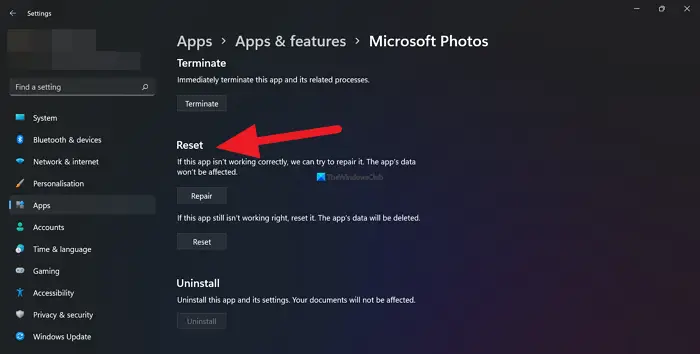
אם אתה כבר מחובר כמנהל במחשב Windows 11/10 שלך אבל נראה שאין לך הרשאה להציג את הודעת השגיאה של הקובץ הזה ממשיכה, אתה יכול במהירות אפס את אפליקציית התמונות ותראה אם זה פותר לך את הבעיה. לחלופין, אתה יכול להשתמש מציג תמונות אחר ולראות אם אתה יכול להציג את קבצי התמונה.
לקרוא : אין לך כרגע הרשאה לגשת לתיקייה או לקובץ הזה
2] הקצה הרשאת שליטה מלאה לקובץ/תיקייה
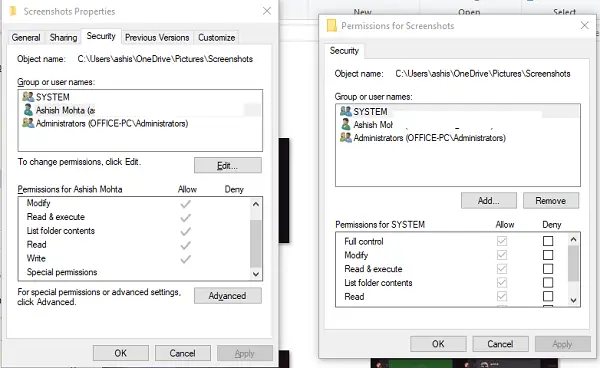
הפתרון הזה מחייב אותך לשנות הרשאת קובץ/תיקיה ודאג להקצות את הרשאת השליטה המלאה לקובצי התמונה. לחלופין, אתה יכול לקחת בעלות על קבצי התמונה ולראות אם זה עוזר לפתור את הבעיה.
סייר הקבצים נפתח בהפעלה של חלונות 10
לקרוא : לא ניתן לפתוח קובצי JPG או PNG ב-Windows
3] פענח את הקבצים
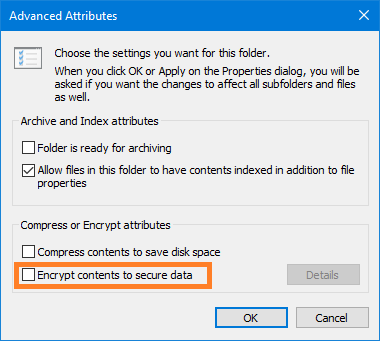
אם הצפנת בעבר את קובצי התמונה האלה או את התיקיה במחשב אחר, עליך לעשות זאת לפענח את הקבצים/תיקיה לפני שתוכל לגשת ולצפות בקובצי התמונה.
לקרוא : כיצד לפתוח קובץ מוצפן אם הגישה נדחתה
4] בצע שחזור מערכת
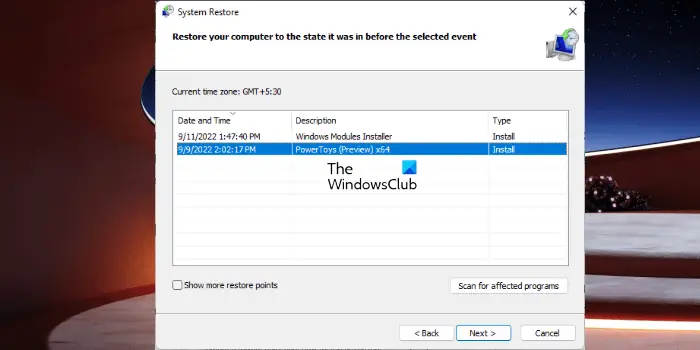
ייתכן שאתה נתקל בבעיה זו עקב שינוי שהמערכת שלך עברה לאחרונה שאינך מודע לו. במקרה זה, אתה יכול להשתמש בשחזור מערכת (כל שינוי כמו התקנות יישומים, העדפות משתמש וכל דבר אחר שנעשה לאחר נקודת השחזור יאבד) כדי לחזור לתאריך שבו אתה בטוח שה אפליקציית תמונות תפקד כרגיל.
ל לבצע שחזור מערכת , תעשה את הדברים הבאים:
- ללחוץ מקש Windows + R . כדי להפעיל את תיבת הדו-שיח הפעלה.
- בתיבת הדו-שיח הפעלה, הקלד עבור rstru ולחץ על Enter כדי להפעיל את שחזור מערכת אַשָׁף.
- במסך הראשוני של שחזור מערכת, לחץ הַבָּא .
- במסך הבא, סמן את התיבה המשויכת ל הצג נקודות שחזור נוספות .
- כעת, בחר א נקודת שחזור לפני כשהבחנת בבעיה במכשיר שלך.
- נְקִישָׁה הַבָּא כדי להתקדם לתפריט הבא.
- נְקִישָׁה סיים ואשר בהנחיה הסופית.
באתחול המערכת הבאה, מצב המחשב הישן יותר יאכף. הבעיה אמורה להיפתר כעת. אם לא, אתה יכול לאפס את המחשב ותראה אם זה פותר לך את הבעיה.
5] פרמט כונן חיצוני (אם רלוונטי)
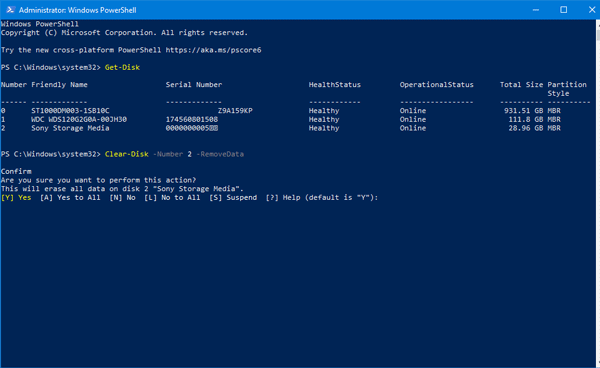
אם אתה נתקל בבעיה רק כשאתה מנסה להציג את קובץ התמונה בכונן החיצוני שלך, תוכל להעתיק את קובצי התמונה למחשב שלך ואז להמשיך אל לפרמט את הכונן החיצוני . לאחר שתסיים, העתק בחזרה את הקבצים לכונן החיצוני ואז בדוק אם הבעיה נפתרה.
כל אחד מהתיקונים האלה אמור לעבוד בשבילך!
איך אני מקבל הרשאה לצפות בקובץ?
אתה יכול להגדיר הרשאות לצפייה בקובץ במחשב Windows 11/10 שלך על ידי ביצוע השלבים הבאים:
- גש לתיבת הדו-שיח מאפיינים.
- בחר את בִּטָחוֹן לשונית.
- נְקִישָׁה לַעֲרוֹך .
- בקטע קבוצה או שם משתמש, בחר/י את המשתמש/ים שברצונך להגדיר עבורם הרשאות.
- במקטע הרשאות, השתמש בתיבות הסימון כדי לבחור את רמת ההרשאה המתאימה.
- נְקִישָׁה להגיש מועמדות > בסדר .
איך אתה עוקף אם אין לך הרשאה לפתוח את הקובץ הזה?
בצע את השלבים הבאים:
רכיב במערכת ההפעלה פג תוקף של winload.efi
- ראשית, היכנס כמנהל.
- לחץ לחיצה ימנית על הקובץ או התיקיה ולאחר מכן בחר נכסים .
- לחץ על בִּטָחוֹן לשונית.
- תחת שמות קבוצה או משתמש, לחץ על שמך כדי לראות את ההרשאות שלך.
- נְקִישָׁה לַעֲרוֹך .
- לחץ על השם שלך.
- בחר את תיבות הסימון עבור ההרשאות שחייבות להיות לך.
- נְקִישָׁה בסדר כדי לשמור שינויים.
עכשיו תקרא : נראה שאין לך הרשאה לשמור שינויים בקובץ הזה .














![קוד שגיאה של Epic Games LS-0015 [תוקן]](https://prankmike.com/img/epic/50/epic-games-error-code-ls-0015-fixed-1.jpg)
